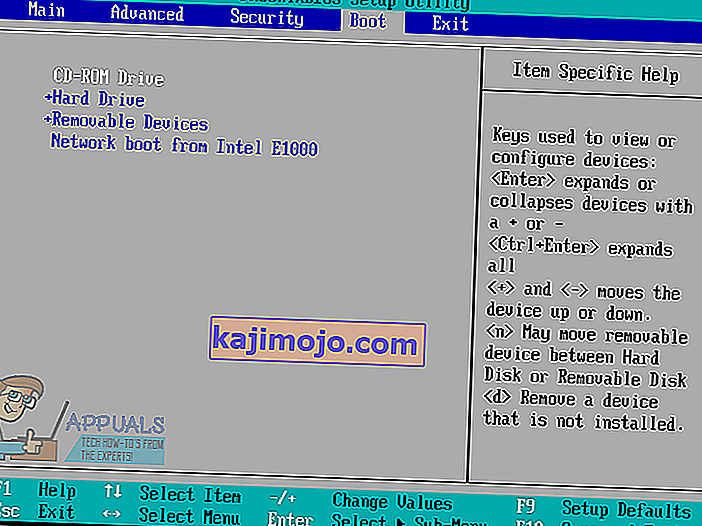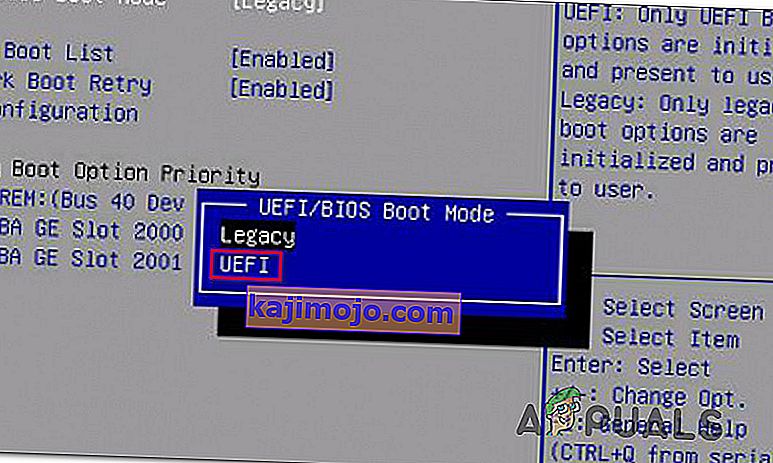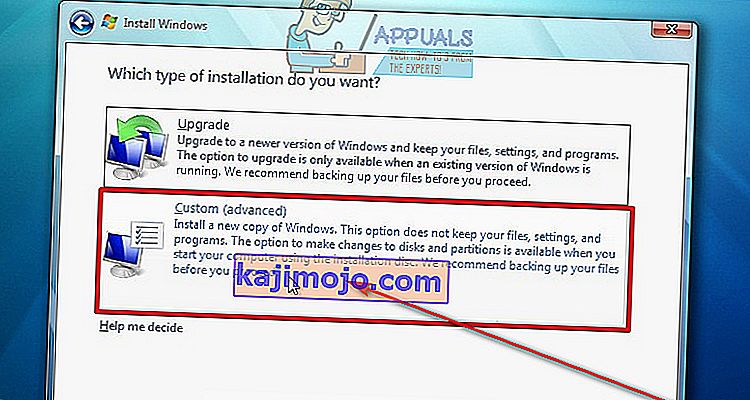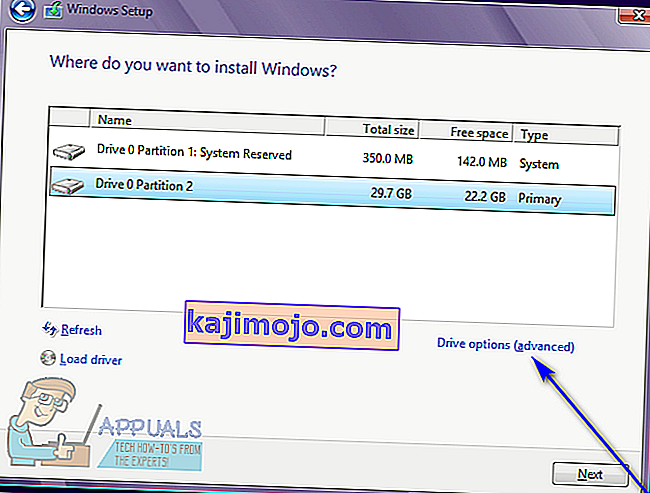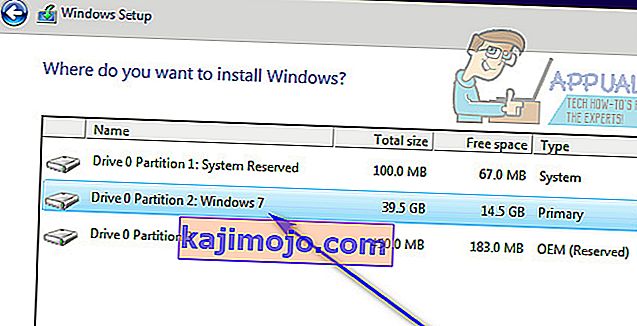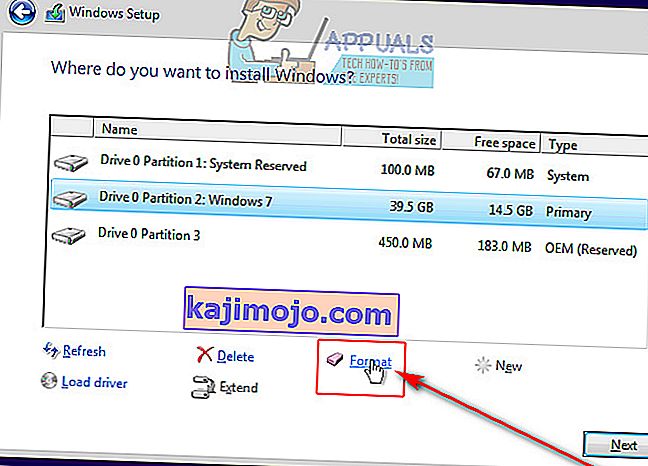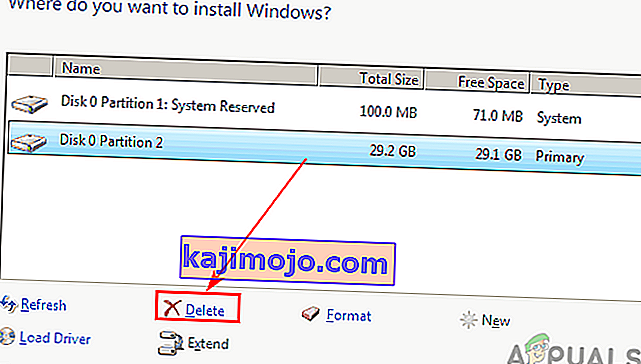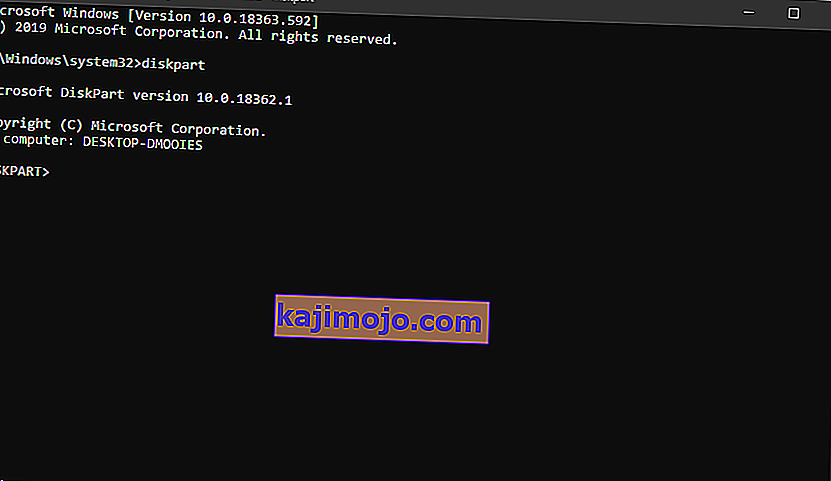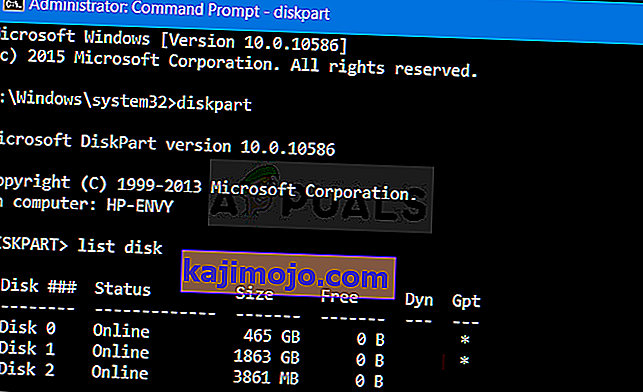Veakood 0X80300024 on üks paljudest erinevatest veakoodidest, millega saate Windowsi operatsioonisüsteemi mis tahes versiooni arvutisse installida. Veakoodiga 0X80300024 on kaasas tõrketeade, mis ütleb midagi järgmist: "Windows ei saa installitud valitud asukohta". Veakood 0X80300024 osutab mingile probleemile - tarkvarale või riistvarale - kõvaketta sektsiooniga, mis on kõnealuse Windowsi installi sihtkoht. Veakoodi 0X80300024 põhjuseks võib olla kõik, alates sihtkoha draivi ebapiisavast kettaruumist või kahjustatud / rikutud installikandjast kuni rikutud, sureva või muul viisil rikutud kõvakettani.
Lisaks on veakood 0X80300024 järginud ka Windowsi operatsioonisüsteemi kõigi iteratsioonide kaudu, nii et nii Windows 7 kui ka Windows 10 kasutajad on Windowsi installimisel proovinud sellega kokku puutuda. Õnneks pole veakood 0X80300024 maailma lõpp - järgmised on mõned kõige tõhusamad lahendused, mida saate kasutada veakoodist 0X80300024 vabanemiseks ja Windowsi edukaks installimiseks:
Lahendus 1. Eemaldage mittevajalikud kõvakettad
Kui teie arvutiga on ühendatud rohkem kui üks kõvaketas, proovite Windowsi ühele neist installida, võib teine (d) kõvaketas (id) installimist häirida, mille tagajärjel installimine ebaõnnestub ja kuvatakse tõrkekood 0X80300024. Veendumaks, et see pole nii, eemaldage arvutist kõik kõvakettad, kuhu te Windowsi installida ei soovi, ja proovige uuesti installida, et teha kindlaks, kas probleem püsib või mitte.
Lahendus 2. Proovige installikandja ühendada teise USB-porti
Kui proovite Windowsi installida USB-lt, millel on sobiv installikandja, nagu enamik inimesi seda teeb, võib selle probleemi põhjuseks olla lihtsalt USB-port, kuhu installimiskandja on ühendatud. Proovige Windowsi installida nii, et USB-liides oleks teises USB-porti sisestatud installikandja - vahetage USB 2.0-porti USB 3.0-porti või vastupidi ja vaadake, kas see võimaldab Windowsi edukalt installida.
Lahendus 3. Veenduge, et sihtseade oleks arvuti alglaadimise järjekorra ülaosas
Võib-olla näete tõrkekoodi 0X80300024, kuna kõvaketas, millele proovite Windowsi installida, pole teie arvuti alglaadimise järjekorras. Käivitamisel on igal arvutil järjestus allikatest, kust ta proovib operatsioonisüsteemi käivitada, ja see järjestus konfigureeritakse keskmise arvuti BIOS-i kaudu. Selle probleemi lahendamiseks peate vaid veenduma, et sihtkõvaketas on teie arvuti alglaadimise järjekorra ülaosas:
- Käivitage arvuti.
- Esimesel ekraanil, mida näete, kui arvuti käivitub, leiate juhised konkreetse klahvi vajutamiseks - mis on enamasti Kustuta , F1 või F2 -, et siseneda arvuti BIOS-i / häälestusse . BIOS-i sisenemiseks vajutage määratud klahvi .

- Leidke BIOS-is arvuti alglaadimise järjekord / konfiguratsioon . Enamikul juhtudel buutimisjärjestust all asub BIOS 's Boot tab.
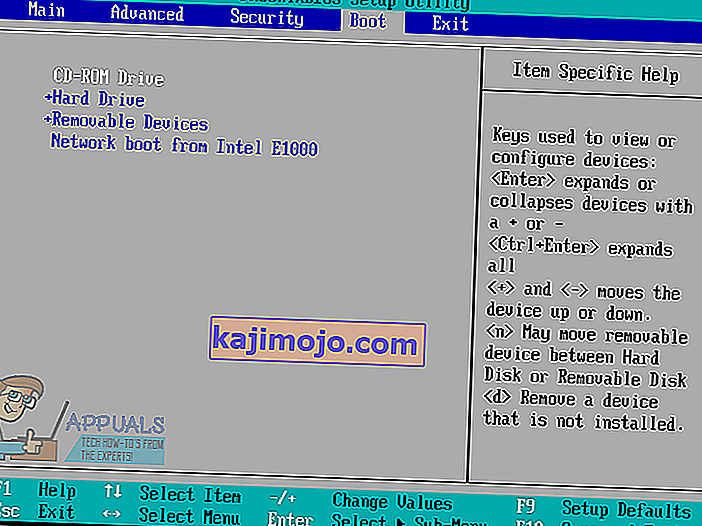
- Reguleerige alglaadimise järjekorda nii, et kõvaketas, mida proovite Windowsi installida, oleks kõige ülaosas.
- Bios olles veenduge ka, et olete alglaadimisrežiimiks valinud „UEFI”. Valik peaks olema Biosi jaotises „Boot”.
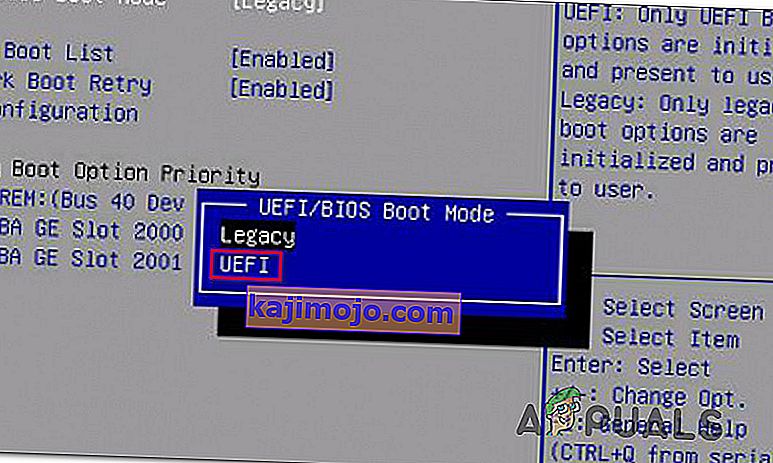
- Väljuge arvuti BIOS-ist , kuid enne seda tehke kindlasti muudatused, mille olete selles teinud.
Kui see on tehtud, taaskäivitage Windowsi install ja vaadake, kas see läbib edukalt või mitte.
Lahendus 4. Vormindage installikoht
Kui kõvaketta sektsioon, kuhu proovite Windowsi installida, on varem olnud kasutusel ega ole värskelt loodud sektsioon, võib osa selles olevatest andmetest häirida Windowsi installimist. Seetõttu on enne Windowsi arvutisse installimist soovitatav alati installikoht vormindada. Kui teie puhul selle probleemi põhjustavad installikoha andmed, peaks probleemi lahendama installimiskoha täielik vormindamine.
- Sisestage käivitatav Windowsi installikandja arvutisse ja taaskäivitage see. Kui teil pole Windowsi installikandjat valmis, peate selle looma.
- Kui arvuti käivitub, valige käivitamine sisestatud installikandjalt.
- Konfigureerige oma keel, klaviatuuri paigutus ja muud eelistused.
- Kui küsitakse, millist Windowsi installimist soovite, klõpsake nuppu Kohandatud .
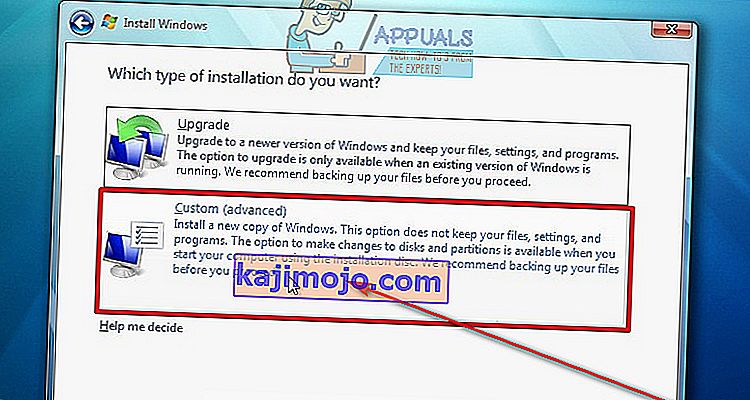
- Kui teilt küsitakse, kuhu soovite Windowsi installida, klõpsake kõigepealt valikul Drive options (täpsem) .
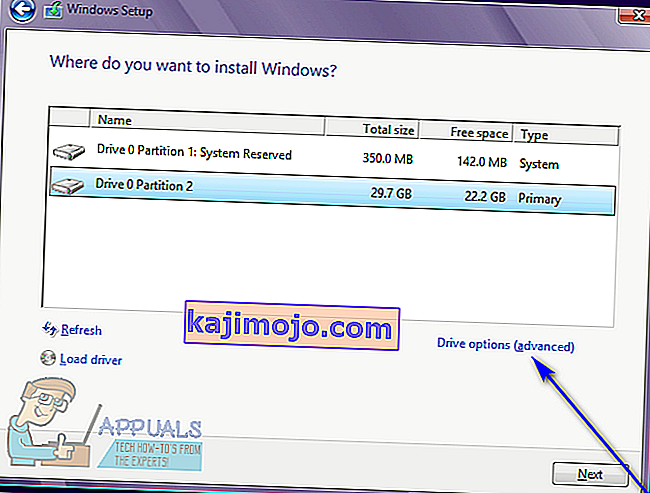
- Selle valimiseks klõpsake kõvaketta sektsioonil, kuhu soovite Windowsi installida, ja klõpsake käsku Vorminda .
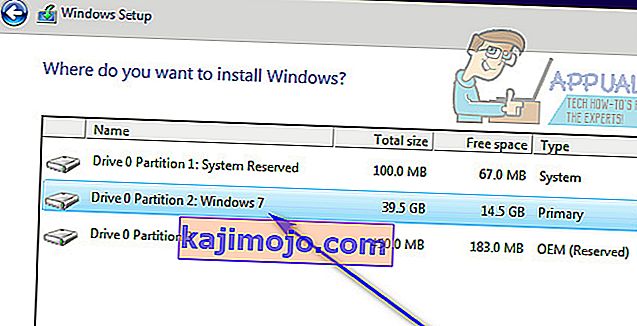
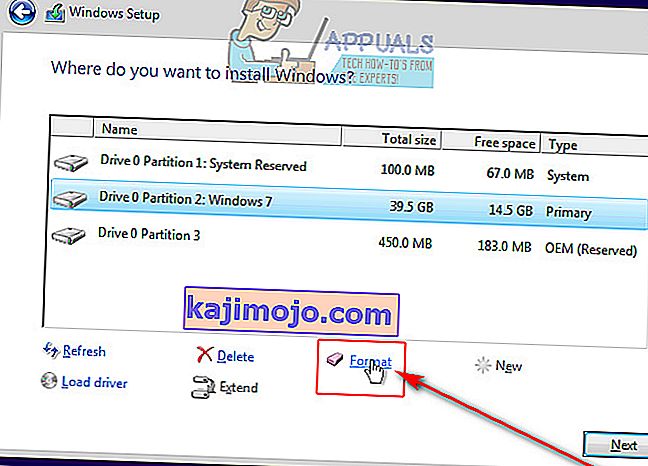
- Kinnitage toiming.
- Oodake draivi sektsiooni täielikku vormindamist ja seejärel klõpsake installimise jätkamiseks nuppu Edasi .
- Kui see ei toimi, valige draiv ja klõpsake käsku „Format” asemel käsku „Kustuta ”.
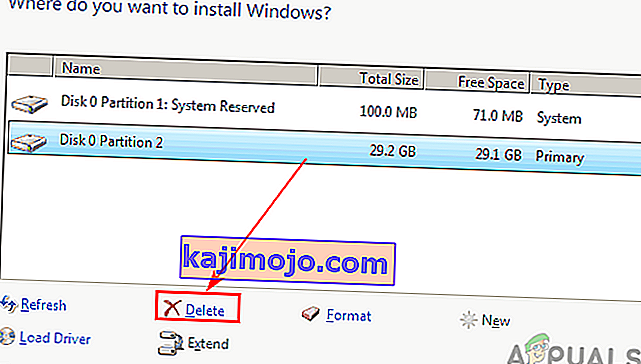
- See teisendab kõvaketta eraldamata ruumi ja saate seda uuesti eraldada.
- Looge partitsioon uuesti ja installige sellele Windows.
- Kui viga ei kao, klõpsake uuesti nuppu „Kustuta“ ja laske sellel jääda jaotamata ruumi.
- Käivitage installikandjalt ja valige Windowsi installimiseks see eraldamata koht.
- Kontrollige, kas probleem püsib.
Lahendus 5. Asendage kõvaketas
Kui ükski ülalnimetatud ja kirjeldatud lahendustest pole teie jaoks töötanud, võib teil olla lihtsalt surev või juba surnud kõvaketas. Kustuv kõvaketas võib kindlasti takistada sellise operatsioonisüsteemi nagu Windows installimist, nii et kui kõik muu ebaõnnestub, asendage kõvaketas uuega ja see peab kindlasti teie jaoks lahti saama veakoodist 0X80300024.
Lahendus 6. DiskParti kasutamine
Mõnel juhul võib tõrke käivitada, kui draivi partitsioonitabelites on rikutud. Seetõttu kasutame selles etapis selle probleemi lahendamiseks DisakParti. Selle eest:
- Tuvastage jaotis “Süsteem”, kui seadistus loetleb kõik sektsioonid, ja märkige selle nimi.
- Vajutage klahve „Shift“ + „F10“ ja sisestage seejärel „Diskpart“.
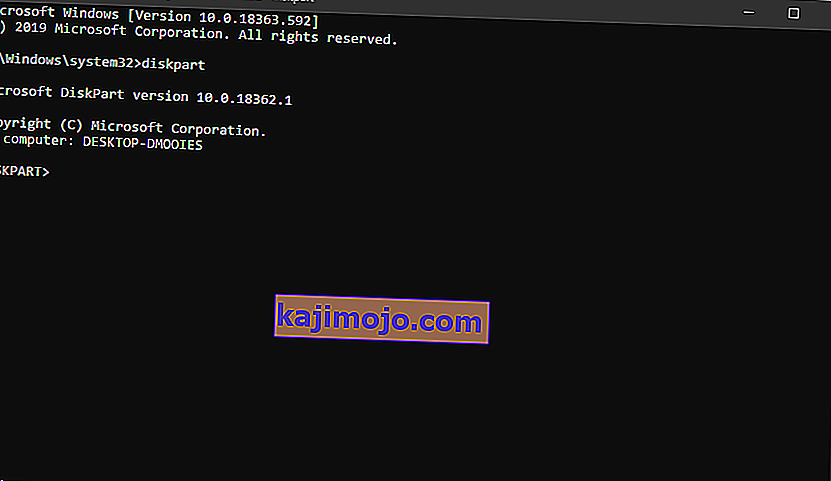
- Kõigi sektsioonide loendisse tippimiseks tippige nüüd “List disk” .
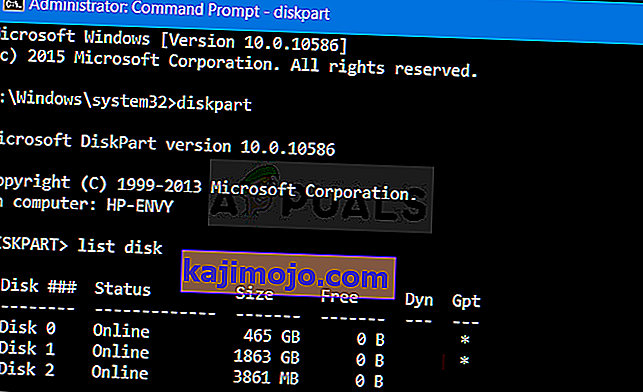
- Sisestage „Select Disk ( partitsiooni number, kui see oleks 1, siis sisestage Select Disk 1) “.
- Nüüd tippige „Clean“ ja vajutage „Enter“.
- Kontrollige, kas probleem püsib.